هل تريد الوصول إلى Microsoft الخاص بكOneDrive على لينكس؟ إذا كنت تنتظر حتى تقوم Microsoft بعمل عميل قاتل لمزامنة نظام Linux ، فلا تحبس أنفاسك. ليسوا مهتمين بنظام Linux. بدلاً من ذلك ، ستحتاج إلى أخذ الأمور بين يديك.
أفضل طريقة للوصول إلى Microsoft OneDrive علىLinux مع برنامج يسمى OneDrive-D. إنه تطبيق تابع لجهة خارجية يعمل مع واجهة برمجة تطبيقات OneDrive لتقديم تجربة مزامنة لائقة على سطح مكتب Linux. يمكنك الوصول إلى جميع ملفاتك في OneDrive على كمبيوتر Linux الخاص بك باستخدام هذا التطبيق.
الحصول على OneDrive-D
يمكن لمستخدمي Microsoft OneDrive مزامنة ملفاتهم علىLinux بمساعدة OneDrive-d. الحصول على البرنامج الذي يعمل على نظام Linux لا يتطلب الكثير. يبدأ بتثبيت حزمة git لتوزيع Linux الخاص بك. بدون هذا البرنامج ، فإن الحصول على الكود من Github ليس بالأمر السهل. افتح محطة ، وأدخل ما يلي:
أوبونتو
sudo apt install git
قوس لينكس
sudo pacman -S git
فيدورا
sudo dnf install git
ديبيان
sudo apt-get install git
زحمة
sudo zypper install git
آخر
بوابة متاحة على جميع لينكس السائدةتوزيعات ، بسبب حقيقة أن مواقع مثل جيثب تحظى بشعبية كبيرة. للحصول على برنامج Git يعمل على توزيع Linux الذي تختاره ، ما عليك سوى اتباع الطريقة العادية لتثبيت البرامج ، والبحث عن "Git". ثم ، تثبيته على النظام. قد يعني هذا فتح محطة واستخدام مدير حزم توزيع Linux لديك ، أو حتى متجر تطبيقات مثل "برنامج Gnome".

مع تثبيت أداة Git ، يمكننا استخدامها لاستنساخ كود OneDrive-d مباشرة في سطر الأوامر. افعل هذا مع:
git clone https://github.com/xybu92/onedrive-d.git
بعد ذلك ، أدخل دليل التعليمات البرمجية لبدء عملية التثبيت.
cd ~/onedrive-d
تثبيت OneDrive-D
يحتوي رمز OneDrive-D الذي تم تنزيله باستخدام Gitالكثير من الأشياء المختلفة ؛ الثنائيات والمكتبات والبرامج النصية المختلفة ، إلخ. لحسن الحظ ، جعل المطورون تثبيت هذا البرنامج واضحًا جدًا. لقد كتبوا نص Bash الذي سيهيئ البرنامج بالكامل ، ويعمل كل شيء. لبدء عملية التثبيت ، قم ببساطة بتشغيل البرنامج النصي. يتم ذلك عن طريق تشغيله كبرنامج.
./install.sh
تشغيل البرنامج النصي سيسمح له بالبدءتثبيت جميع الأشياء الصغيرة التي يحتاجها OneDrive-D ليتم تشغيلها بشكل صحيح. على وجه التحديد ، سيتم تثبيت المكتبات وغيرها من الأدوات المهمة التي تم تصميم البرنامج بها. تأكد من إدخال كلمة المرور الخاصة بك (عند الطلب) والسماح للبرنامج بمواصلة تثبيت ما يحتاج إليه.
تكوين OneDrive-D
التالي في هذه العملية يأتي تكوين OneDrive-D. يعد ذلك ضروريًا ، حيث يحتاج البرنامج إلى الاتصال بخوادم Microsoft وبدء المزامنة الأولية. نظرًا لأن OneDrive-D هو برنامج يستند إلى المحطة الطرفية ، فلن يقوم البرنامج الأولي بإنشاء رمز سطح مكتب أو أي شيء من هذا القبيل. بدلاً من ذلك ، يلزم الأمر لبدء عملية التكوين. ابدأ في محطة مع:
onedrive-perf
هناك 4 خطوات بسيطة لهذا التكوينمعالجة. تتضمن الخطوة الأولى توصيل عميل المزامنة بحساب Microsoft الخاص بك. في المحطة ، ستقوم onedrive-perf بطباعة رابط لمرة واحدة. الصق هذا الرابط في المستعرض الافتراضي الخاص بك ، وخول OneDrive-D الوصول إلى حساب Microsoft الخاص بك لمتابعة الخطوة 2 من العملية.
بعد النقر فوق "نعم" في نافذة الاتصال ،ستحتاج إلى لصق عنوان URL للاتصال مرة أخرى في الجهاز. لست متأكدا ما هذا؟ إنه عنوان URL الذي تعيد توجيه نافذة الاتصال إليه. ستعرف أنك تحصل على عنوان URL الصحيح ، نظرًا لأن التحديث يتوقف. الهبة الجيدة هي البحث عن "code =" في عنوان URL.
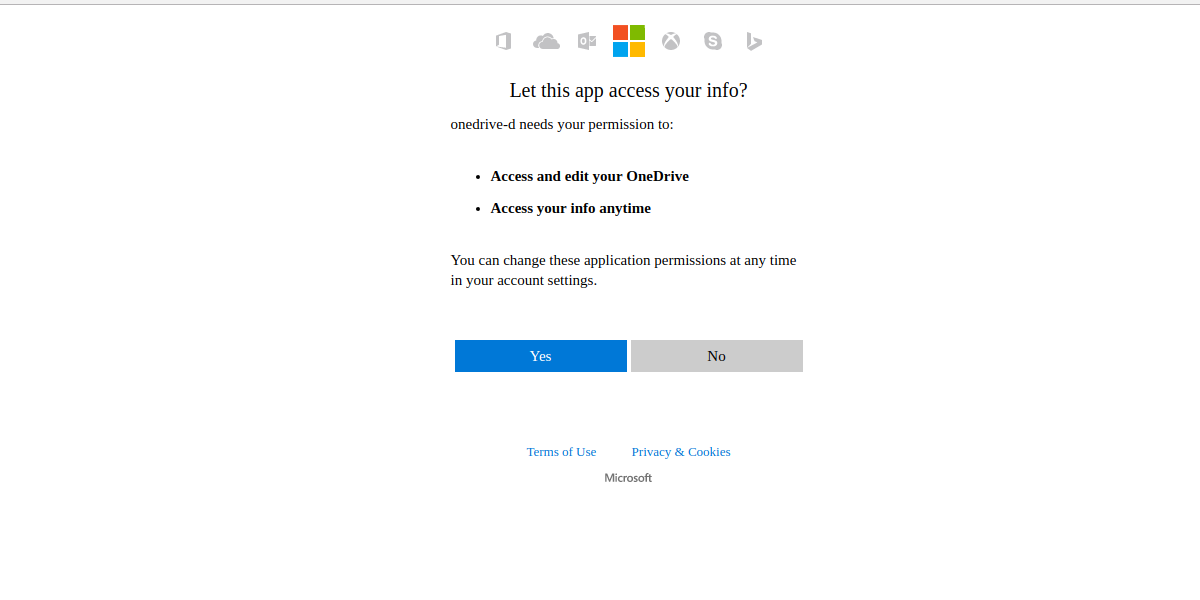
الخطوة الثانية في العملية هي إخبار OneDrive-Dأين تزامن ل. إذا لم يكن لديك مجلد مزامنة OneDrive على جهاز الكمبيوتر الخاص بك بالفعل ، فقد حان الوقت لإنشاء هذا المجلد. افتح محطة أخرى وأدخل هذا الأمر:
mkdir -p ~/OneDrive
بعد ذلك ، في الخطوة 2 ، أخبر البرنامج بمكان المجلد بحيث يمكن استخدامه كموقع التزامن. تأكد من استخدام المسار الكامل: / الوطن / اسم المستخدم / ون درايف /
الخطوة 1 و 2 هي أهم أجزاءعملية التكوين. تتضمن الخطوتين 3 و 4 إعدادات للقيام بكل من الإعدادات الرقمية وقائمة ملفات التجاهل. لن يحتاج معظم مستخدمي Microsoft OneDrive إلى القيام بأي شيء من خلال الخطوتين 3 و 4. أدخل "n" للحصول على كلا من هاتين الخطوتين. إذا كنت تشعر لسبب ما أنك تريد تعديل هذه الإعدادات ، فاختر Y بدلاً من ذلك
ملاحظة: تأكد من تغيير "اسم المستخدم" إلى اسم مستخدم جهاز الكمبيوتر الخاص بك في الأمر.
المزامنة مع OneDrive-D
عند انتهاء عملية التكوين ، المزامنةيمكن أن تبدأ. يشبه إلى حد كبير التكوين ، وهذا يجب القيام به داخل المحطة. يعمل OneDrive-D في الخلفية كعملية. كل ما يحتاج المستخدم القيام به هو بدء تشغيله. يتم ذلك مع:
onedrive-d start
من هنا ، يمكن إغلاق المحطة في أي وقت. سيستمر تشغيل OneDrive-D كبرنامج خلفية ، حيث يقوم بتحميل وتنزيل أي شيء يتم وضعه في مجلد مزامنة OneDrive. لإيقاف تشغيل برنامج الخلفية ، استخدم هذا الأمر:
onedrive-d stop
خاتمة
Microsoft OneDrive هي واحدة من أفضل السحابةأدوات التخزين هناك. يحتوي على تكامل رائع داخل سطح مكتب Windows ، إلى جانب ميزات أنيقة مثل دمج Microsoft Office وسرعات تحميل / تنزيل سريعة والمزيد. لا عجب في أن بعض مستخدمي Linux يطلبون من Microsoft تقديم هذه الخدمة وميزاتها لنظام التشغيل المفضل لديهم أيضًا. لسوء الحظ ، ليس لدى Microsoft أي خطط للقيام بذلك.
كمستخدمين لنظام Linux ، لن نكون قادرين على التجربةما يشبه جعل هذه الخدمة مخبوزة في نظام التشغيل الخاص بنا مثل مستخدمي Windows. لحسن الحظ ، بالنسبة لأولئك الذين يحتاجون إلى الوصول إلى OneDrive والمستعدين للذهاب دون بعض الأشياء المبهجة ، فإن هذا البرنامج ضروري. إذا لم يكن OneDrive هو التخزين السحابي المفضل لديك ، فيمكنك التحقق من Google Drive. من السهل جدًا الوصول إلى Google Drive على نظام Linux.














تعليقات